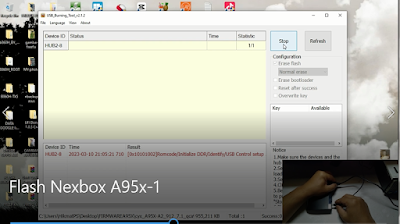ANDROID TV BOX
APA itu Android TV Box ?
Android TV Box adalah mini box berukuran sekitar 20x20x20cm atau juga bisa dikatakan alat (hardware) external yang nantinya disambungkan ke tv led melalui kabel HDMI sebagai media output untuk menampilkan tampilan gambar,maka dikatakanlah bahwa Android TV Box ini adalah alat untuk merubah tv led biasa menjadi smart tv/android tv,pada dasarnya tv biasanya itu dipungsikan atau digunakan untuk menonton channel tv melalui sambungan antena,dengan adanya Android Tv box ini maka dialih pungsi layaknya android phone/smartphone,sehingga fitur fitur yang ada smartphone seperti playstore,youtube,tiktok,kodi,channel tv dan movie streaming dapat kita kita nikmati melalui media tv.umtuk pengoprasian jarak jauh sudah dibekali remote
Android TV Box adalah adalah sebuah perangkat yang berbentuk kotak dilengkapi dengan dukungan system operasi android dengan dukungan prosesor sehingga mampu menjalankan video streaming dengan kualitas gambar yang bagus dan mampu menjalankan berbagai jenis game android.untuk jaringan internet sudah didukung oleh koneksi wifi dan jaringan LAN/kabel ethernet malului kabel lan RJ45.
CIRI - CIRI PISIK ANDROID BOX :
. Berbentuk kotak dengan ukuran biasanya 20x30x20cm
. Ada lubang power adaptor
. Lubang HDMI
. Lubang/slot SDcard
. lubang/slot ethernet
. Slot usb biasanya terdiri 2.0 usb dan 3.0 usb
. Lubang AV
Inilah tips ketika anda berminat membeli Android Box :
1. Perhatikan versi android
untuk versi android yang lama memiliki keterbatasan,jadi yang direkomendasikan versi android 9 atau yang lebih baru.
2. Kualitas Gambar
Kualitas gambar yang biasa disematkan di Android Box adalah 4K,6K dan 8K,kualitas gambar ini akan berpengaruh ketika anda menonton video yang disediakan oleh aplikasi yang menyediakan layanan nonton tv channel,video streaming seperti youtube,Netflix,kodi,Amazon Frime dll.
3. Prosesor
Prosesor yang disematkan ke android TV Box biasanya Brand Amlogic,Allwinner ,Rockchip,secara kualitas sama aja tapi pembedanya kalau amlogic dengan miracasnya,Rockchip dengan wifi display.
 |
| chipset/prosesor Allwinner |
 |
| chipset/prosesor Amlogic |
 |
chipset/prosesor Rockchip
|
4. penyimpan Internal (Ram dan Rom )
Ram sangat berpengaruh terhadap kecepatan kerja Android TV box,standar ram 4GB untuk mendukung kerja android tv Box keluaran terbaru,sementara Rom adalah media penyimpana internal,semakin besar ukuran Romnya semakin leluasa kita menyimpan berkas dan aplikasi yang kita butuhkan.
5. Spesifikasi Port
Umumnya android tv box teridri dari port HDMI,port AV,port usb 2.0 dan usb 3.0,dan port ethernet.
6. Bluetooth
bluetooth kepentingannya untuk berbagi file secara offline,untuk koneksi mouse,keyboard na gamepad melalui bluetooth.
7. Koneksi Jaringan
Koneksi Jaringan yang biasa digunakan Android tv Box bisa melalui jaringan wifi dan jaringan internet via kabel ethernet ( pilih yang sudah support Gigabit Ethernet ).
Demikianlah penjelasn tentang Android TV Box,mudah-mudahan bermanfaat